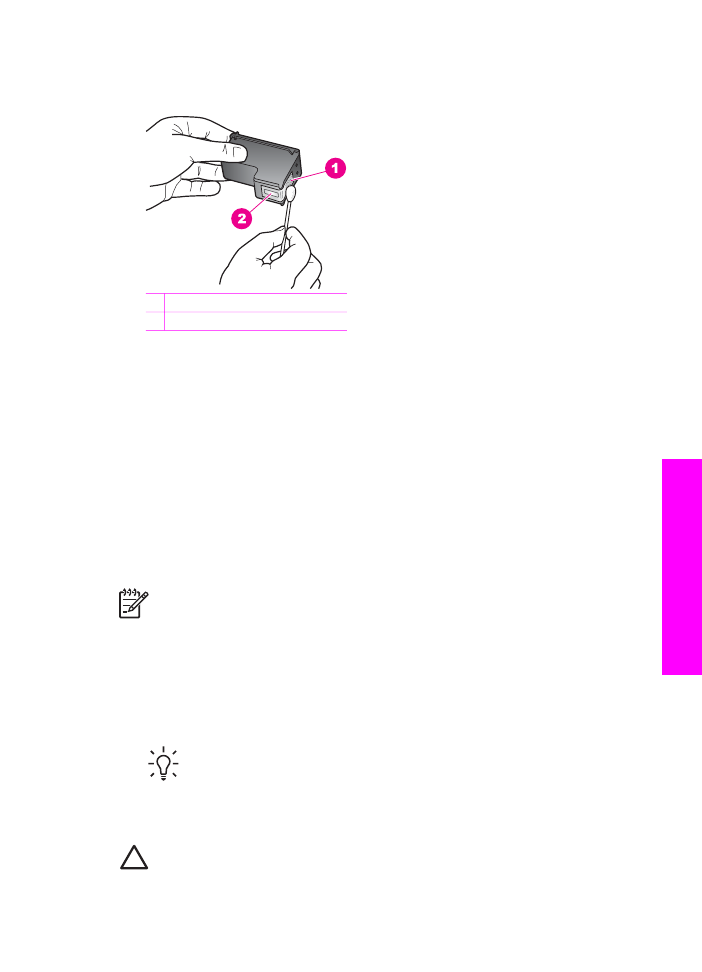
Membersihkan area di sekitar saluran tinta.
Jika HP All-in-One digunakan dalam lingkungan yang berdebu, sejumlah kecil kotoran
mungkin akan mempengaruhi bagian dalam alat. Kotoran ini termasuk debu, rambut,
bulu karpet, atau benang. Jika kotoran masuk kedalam cartridge printer, ia akan
menyebabkan tinta tergares dan mengotori kertas yang diprint. Tinta yang tergores
dapat diperbaiki dengan membersihkan sekitar nozzle tinta seperti yang dijabarkan
berikut.
Catatan
Membersihkan area disekitar nozzle tinta hanya ketika Anda secara
terus-menerus melihat goresan dan kotoran pada kertas yang diprint setelah
Anda melakukan pembersihan cartridge printer dengan menggunakan panel
kontrol atau HP Image Zone. Untuk informasi lebih lanjut, baca
Membersihkan
print cartridge
.
Pastikan Anda memiliki peralatan berikut:
●
Pembersih karet busa kering, kain bebas benang atau bahan lembut lain yang
tidak akan terurai atau meninggalkan serat.
Tip
Coffee filter tidak mengandung tiras dan sangat baik untuk
membersihkan tabung cetak.
●
Air suling, saring atau botol (air leding bisa mengandung kontaminan yang dapat
merusak print cartridge).
Perhatian
Jangan menyentuh bagian tembaga berwarna atau nozzles tinta.
Jika bagian ini tersentuh akan menimbulkan kemacetan, kesalahan tinta, dan
sambungan listrik terganggu.
Panduan pengguna
179
Merawat
HP All-in-One
Anda
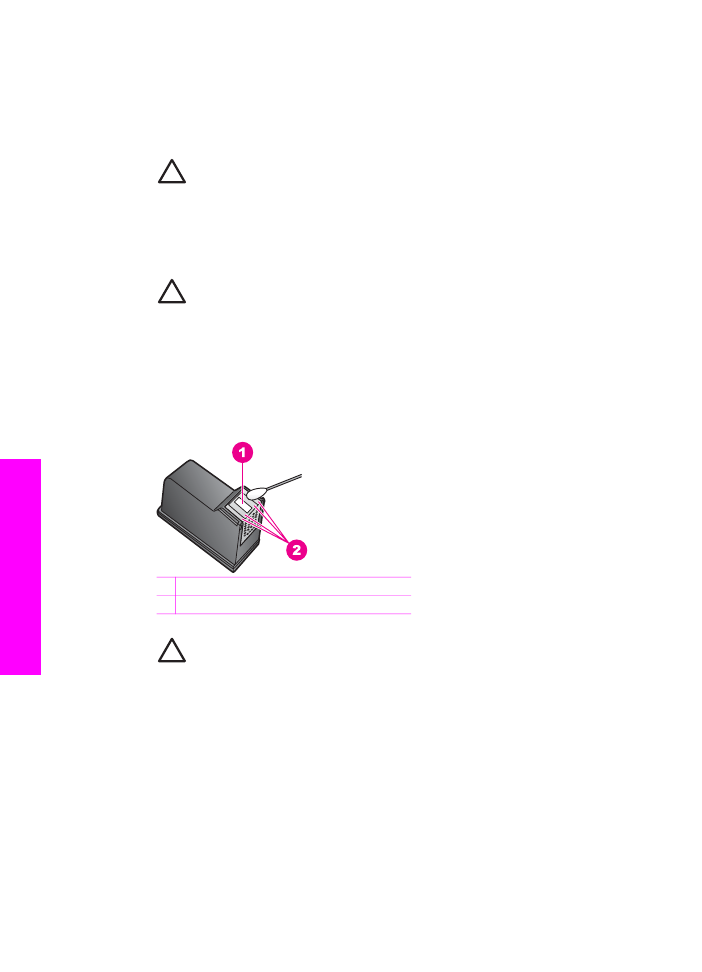
Cara membersihkan area disekitar nozzle tinta.
1.
Hidupkan HP All-in-One dan buka pintu akses print-carriage.
Print carriage terletak agak jauh di sisi kanan HP All-in-One.
2.
Tunggu sampai print carriage berhenti dan diam, kemudian cabut listrik di bagian
belakang HP All-in-One.
Perhatian
Saat Anda mencabut kabel daya selama lebih dari 72 jam,
tanggal dan waktu akan terhapus. Oleh karena itu Anda harus mereset
tanggal dan jam, saat kabel listrik dihubungkan kembali. Untuk informasi
lebih lanjut, baca
Mengatur tanggal dan jam
. Semua fax yang tersimpan
dalam memori juga dihapus.
3.
Angkat salah satu kait ke posisi buka, kemudian keluarkan print cartridge.
Perhatian
Jangan lepaskan ke dua print cartridge pada saat bersamaan.
Lepaskan dan bersihkan print cartridge satu per satu. Jangan
meninggalkan cartridge printer di luar HP All-in-One lebih dari 30 menit.
4.
Tempatkan cartridge printer pada selembar kertas dengan nozzle tinta
menghadap ke atas.
5.
Secara perlahan basahi pembersih dari karet dengan air bersih.
6.
Bersihkan permukaan dan ujung area nozzle tinta dengan penyeka, seperti
ditunjukkan berikut.
1 Plat nozzle (tidak bersih)
2 Menghadap dan di ujung area nozzle tinta
Perhatian
Jangan bersihkan plat nozzle.
7.
Biarkan area mulut tinta mengering selama kurang lebih sepuluh menit.
8.
Pasang kembali print cartridge ke dalam slot print carriage dan tutup kait.
9.
Ulangi untuk print cartridge lain bila diperlukan.
10. Tutup pintu akses print-carriage secara perlahan dan pasang kabel listrik di
bagian belakang HP All-in-One.